ヒロミさんとの話題でも触れたように、ITサロンメンバーはJimdo Freeのホームページを公開している人が多く、中には不要になっている人もいるかもしれない。そこで閉鎖する方法を記しておくことにした。
【注意】引き続きJimdo Freeを利用する人は、ご案内メールに記載された「ログイン方法変更の手順」に従い、12月末までにこの手続きをしておく必要があります。 「2018年1月以降、アカウントに接続されていないホームページは段階的にログインおよびホームページの編集・閲覧ができなくなります。」との注意書きも記されているのでご注意ください。 |
Jimdo Freeのホームページを閉鎖する(アカウントを削除する)方法は、アプリを使う場合と、パソコンを使う場合では多少画面が異なっている。
Jimdo FreeのホームページをiPadアプリ内で閉鎖(削除)する方法
iPad、iPhoneのJimdoアプリで行う方法はとっても簡単。
まずはアプリを立ち上げ
一番右側(赤丸部分)をクリック。
ホームページ詳細画面の下の方にある「ホームページ削除」(赤丸部分)をクリック。
Jimdo Freeのホームページをパソコンで閉鎖(削除)する方法
まずは編集画面にログイン。
次に「管理メニュー」(赤丸部分)をクリック。
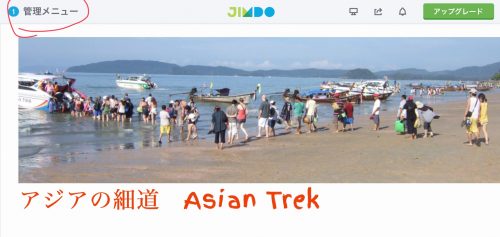
「ダッシュボード」(赤丸部分)をクリック。
「プロフィール画面」(赤丸部分)をクリック。
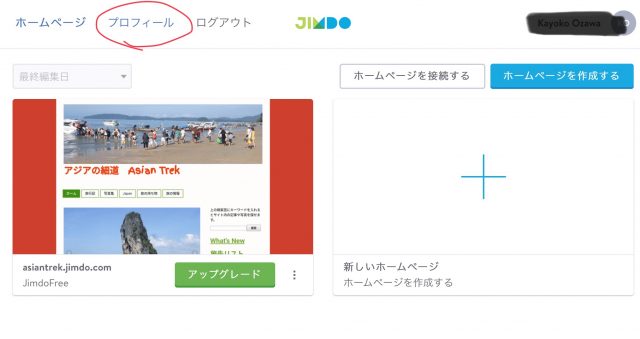
最後に「アカウント削除」(赤丸部分)をクリック。
私はここまでしか確認していないけれど、この後に確認画面が出て完了するはずなので、放置状態が気になっている人は試してみてね。
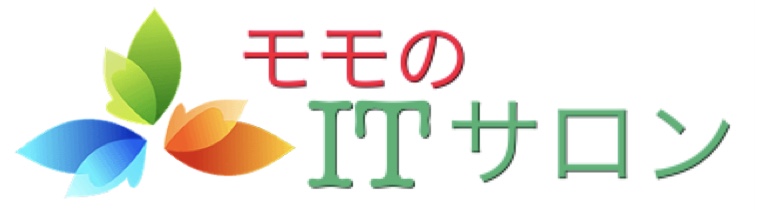

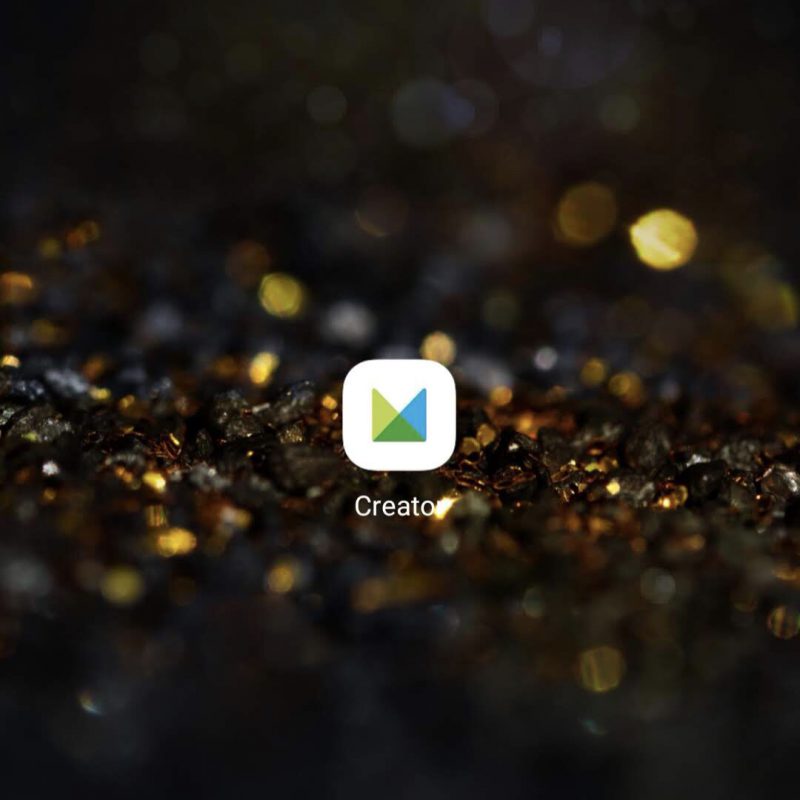
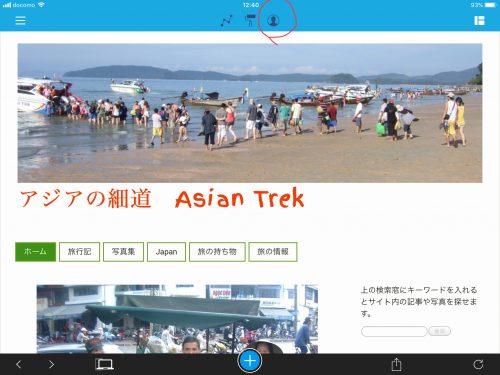
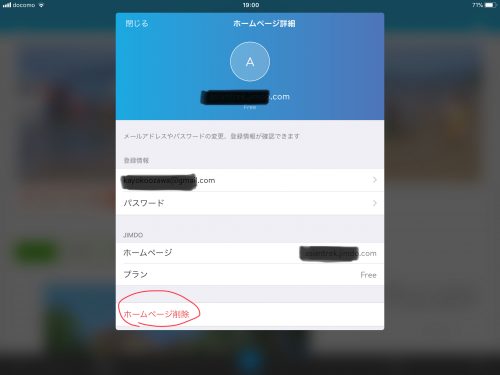
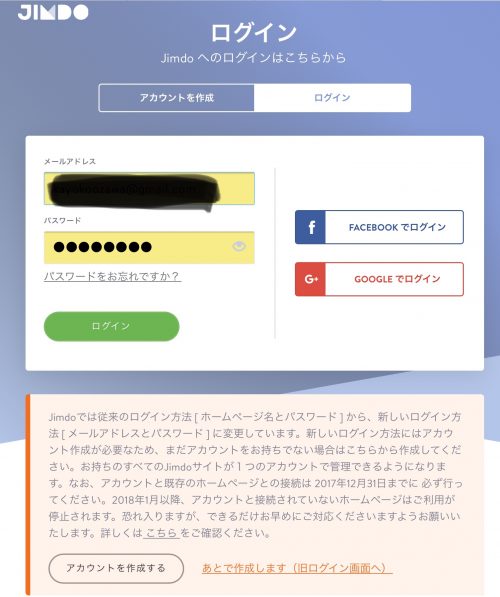
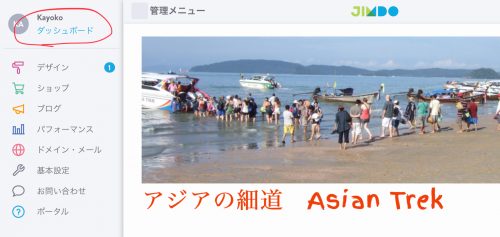
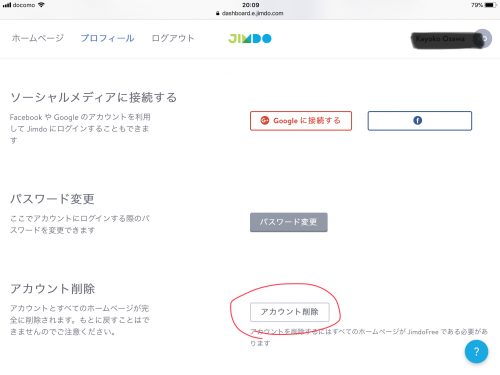


コメント